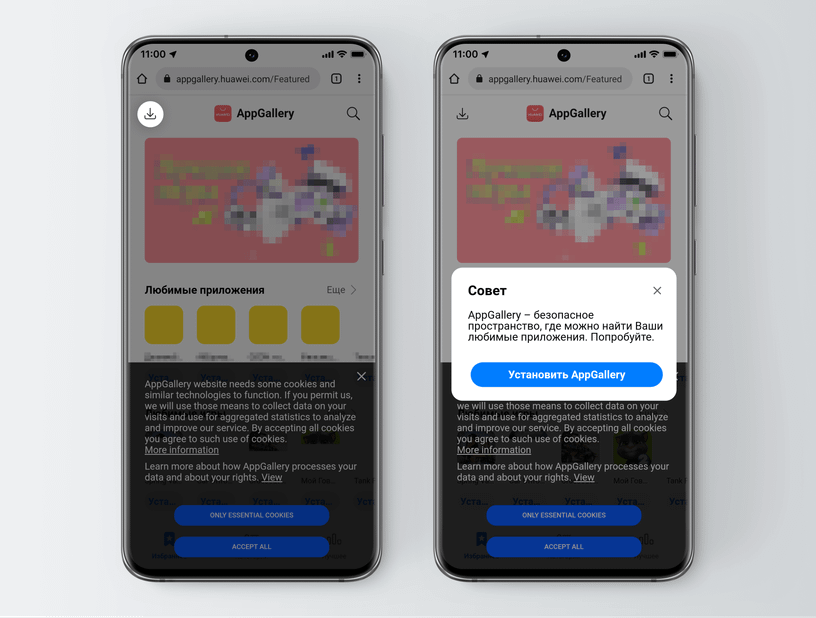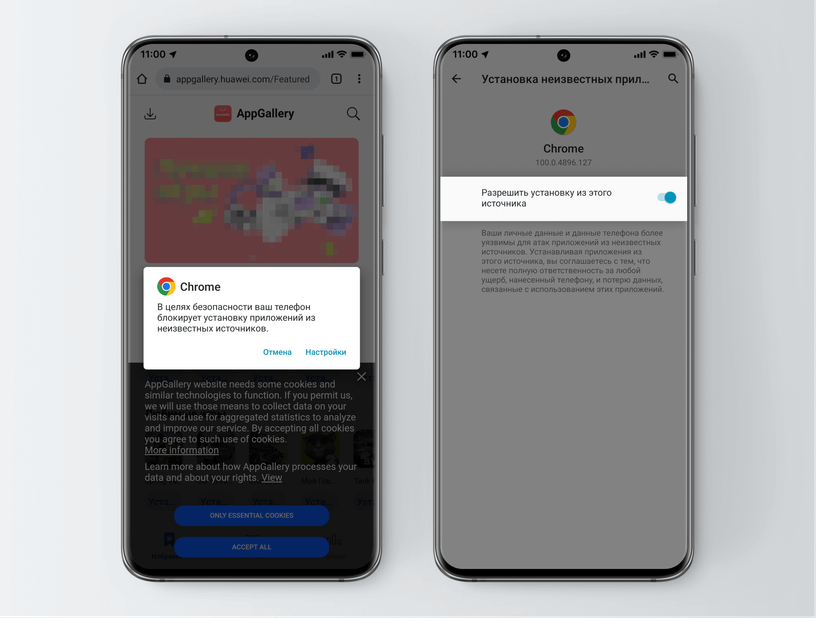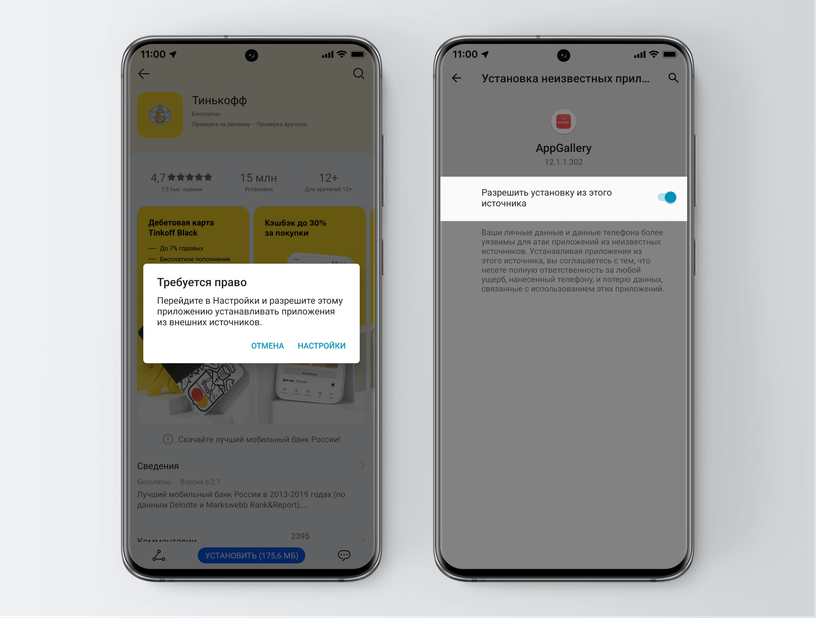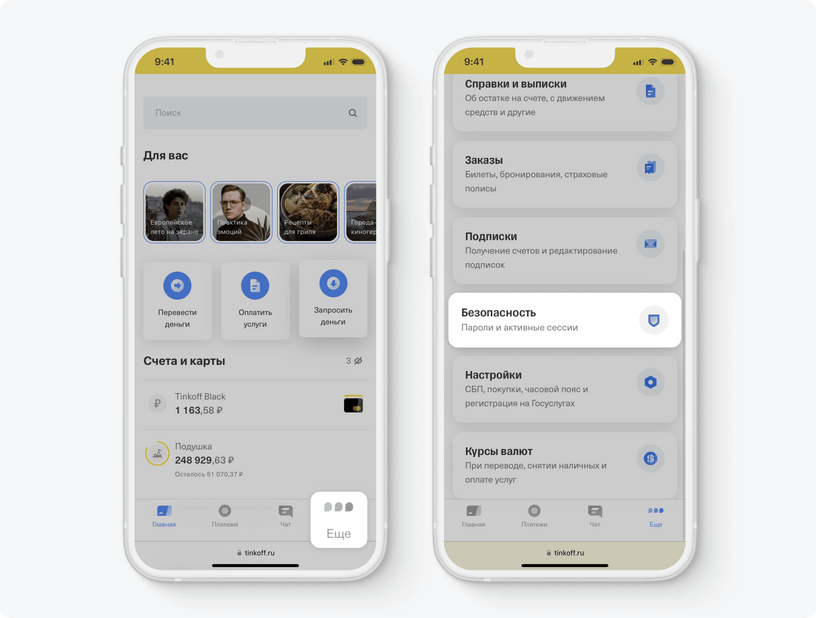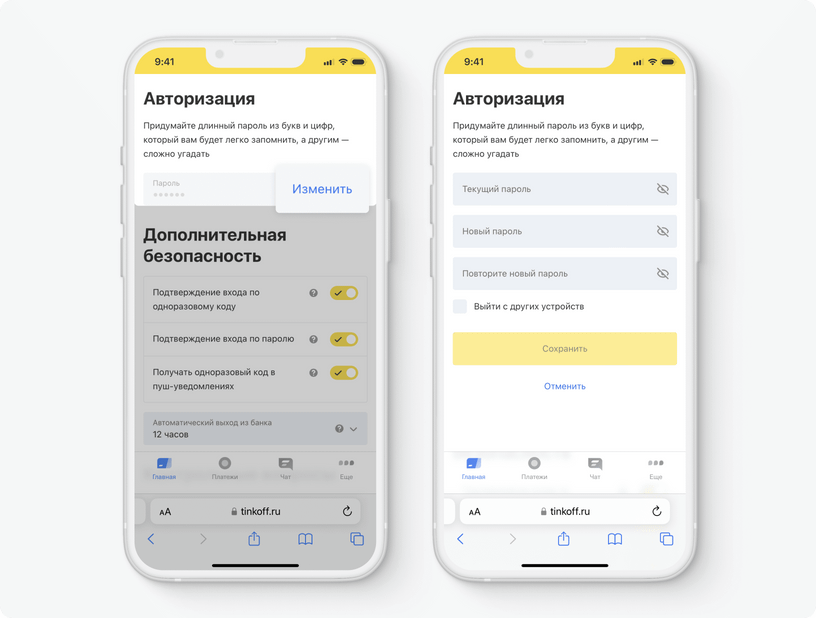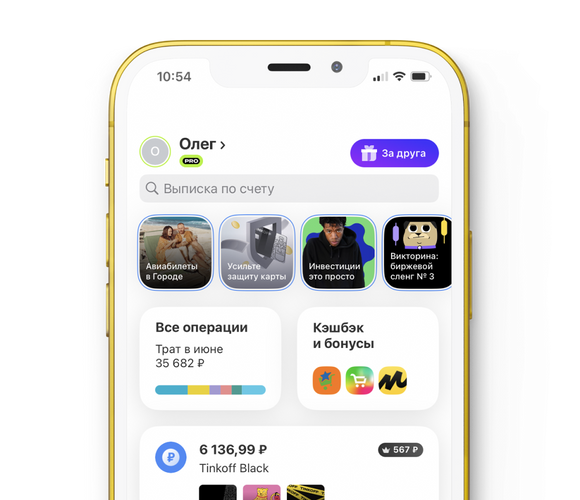Как скачать и установить приложение Тинькофф на iPhone?
Приложения Тинькофф пока недоступны в App Store, скачать получится только приложение Тинькофф Мобайла.
Если вы раньше устанавливали приложения Тинькофф, восстановите их через T‑Mazing — это бесплатная программа от Тинькофф. С ее помощью вы можете перенести приложения со старого iPhone и iPad или обменяться ими с близкими. Как восстановить приложения через T‑Mazing
Если у вас не было приложений Тинькофф, назначьте встречу с представителем: напишите в чат службы поддержки в личном кабинете на tinkoff.ru или позвоните по телефону 8 800 333‑33‑33. Представитель поможет установить приложения Тинькофф Банка, Инвестиций и Бизнеса. Приложение «Тинькофф Подпись» установить пока не получится.
Если у вас уже назначена встреча, например для доставки карты, новую назначать не нужно. Представитель привезет вам карту и сразу поможет с установкой приложений.
Также вы можете пользоваться личным кабинетом на tinkoff.ru — он доступен в браузере и на телефоне, и на компьютере. Как войти в личный кабинет